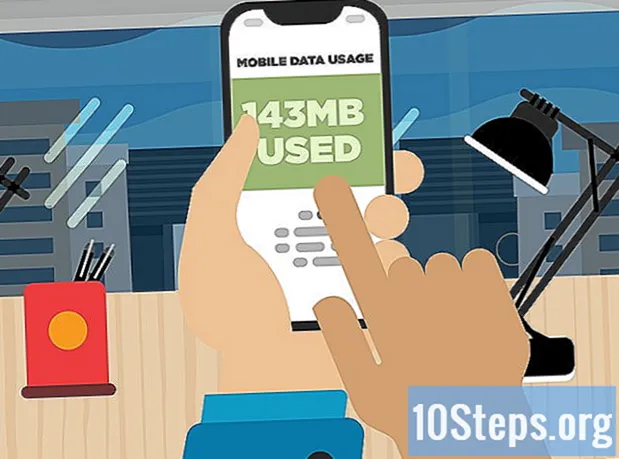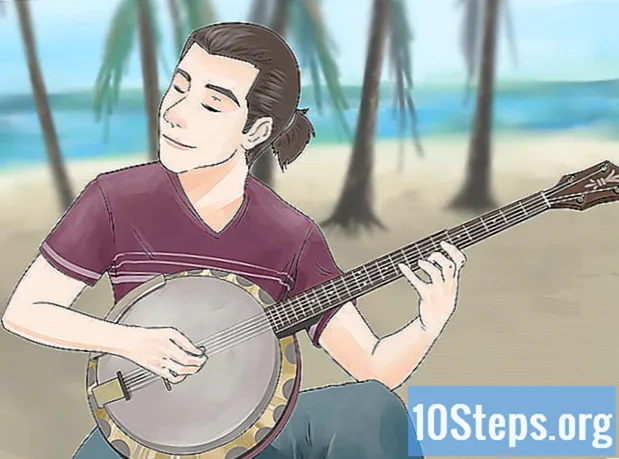Съдържание
Методът за актуализиране на Flash Player на Linux Mint зависи от използвания браузър. В допълнение към Google Chrome, Adobe спря да актуализира всички версии на Flash за други браузъри. Ако използвате браузър, различен от Chrome, са необходими някои допълнителни стъпки.
Стъпки
Метод 1 от 3: Хром
Отворете терминала. Chromium не се предлага с инсталиран Flash Player, ще трябва да го изтеглите и инсталирате от Google Chrome, който сега има единствената поддържана версия на Flash.

Въведете го.sudo apt-get инсталирайте pepperflashplugin-nonfree и натиснете ↵ Въведете. След като това бъде направено, ще е необходима администраторска парола за Linux Mint за изтегляне и инсталиране на приставката на Chromium.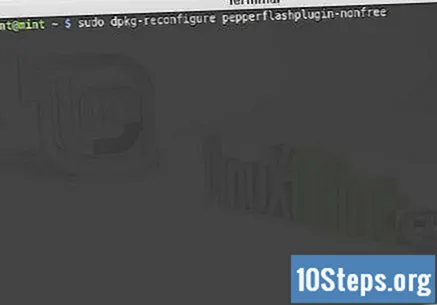
Ако предишната стъпка не работи, въведете.sudo dpkg-преконфигуриране на pepperflashplugin-nonfree. Това е алтернативна команда за инсталиране.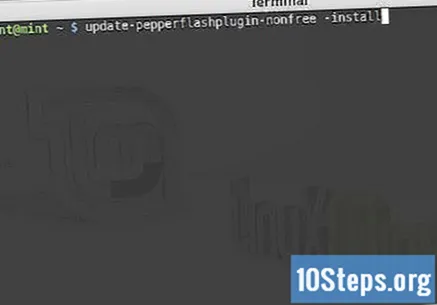
Поддържайте Flash актуализиран. Веднъж инсталиран на Chromium, той няма да се актуализира автоматично. Командата за актуализация трябва да се изпълнява периодично, за да проверява за нови версии.- въведете го sudo update-pepperflashplugin-nonfree –status и натиснете ↵ Въведете за да проверите за актуализации.
- въведете го sudo update-pepperflashplugin-nonfree –install и натиснете ↵ Въведете за да изтеглите и инсталирате всякакви актуализации.
- Рестартирайте Chromium след инсталиране на актуализации.
Метод 2 от 3: Chrome
Поддържайте Google Chrome актуален. Flash е интегриран с Google Chrome за Linux и това вече е единствената официално поддържана версия на Flash на Linux. Всички актуализации ще се инсталират автоматично при актуализации на Chrome.
Отворете браузъра Chrome. Обикновено се актуализира автоматично, но можете да го принудите да проверява за актуализация.
Щракнете върху бутона на менюто на Chrome (☰). След това изберете „Всичко за Google Chrome“.
Изчакайте актуализацията на Chrome. Той ще намери и инсталира всички налични актуализации. Може да се наложи да рестартирате браузъра си, след като актуализациите приключат.
Метод 3 от 3: Firefox
Помислете за мигриране от Firefox към Chromium или Chrome. Приставката Adobe Flash вече не се актуализира във Firefox, така че преминете към Chrome или Chromium, ако искате да получите достъп до най-новите функции. Продължете да четете, за да инсталирате най-новата версия на Flash във Firefox.
Отворете терминала.
Въведете го.sudo apt-get инсталирайте flashplugin-nonfree и натиснете ↵ Въведете. След това ще бъде поискана администраторска парола.Това ще изтегли последната версия на Flash, налична за Firefox (11.2).
Рестартирайте Firefox. След инсталирането на приставката браузърът може да бъде рестартиран. По този начин новият плъгин ще бъде разпознат и изпълнен.